Top 5 måder at overføre billeder fra computer til iPod Touch
Har du gemt mange billeder på din computer? Vil du overføre billederne til din iPod touch for at få vist billeder på iPod eller andre enheder og dele dem med venner? Hvis du overvejer at synkronisere billeder ved hjælp af iTunes, så er det virkelig forfærdeligt, for når du synkroniserer dem med iTunes til iPod touch, så sletter iTunes alle billeder fra dit tidligere iTunes-bibliotek.
Så nu, hvordan overfører man billeder fra computer til iPod touch? Bare rolig, der er nogle andre bedste måder at overføre billeder fra computer til iPod touch på.
Give væk: Vil du eksportere billeder den anden vej rundt? Se Sådan eksporteres billeder fra iPhone/iPad/iPod touch til computer.
- Del 1. Bedste måde at overføre billeder fra computer til iPod touch
- Del 2. Overfør billeder fra computer til iPod touch med iTunes
- Del 3. Overfør billeder fra computer til iPod touch med e-mail
- Del 4. Overfør billeder fra computer til iPod touch med disktilstand
- Del 5. Overfør billeder fra computer til iPod touch med CopyTrans Photo
Del 1. Bedste måde at overføre billeder fra computer til iPod touch
Wondershare DrFoneTool – Phone Manager (iOS) er den bedste software på markedet, som giver dig mulighed for nemt at overføre fotos fra computer til iPod touch med et enkelt klik uden at miste dine tidligere billeder fra iTunes-biblioteket. Mac-brugere kan overføre billeder fra computer til iPod touch ved hjælp af mac-versionen af Wondershare DrFoneTool – Phone Manager (iOS), og Windows-brugere kan gøre det ved hjælp af Windows-versionen af Wondershare DrFoneTool – Phone Manager (iOS). DrFoneTool – Phone Manager (iOS) kan nemt udføre alle disse opgaver med blot et enkelt klik for dig, eller du kan nemt genopbygge iTunes-biblioteket på computer og mac også ved hjælp af denne vidunderlige software.

DrFoneTool – Phone Manager (iOS)
Overfør billeder fra computer til iPod/iPhone/iPad uden iTunes
- Overfør, administrer, eksporter/importér din musik, fotos, videoer, kontakter, SMS, apps osv.
- Sikkerhedskopier din musik, billeder, videoer, kontakter, SMS, Apps osv. til computeren og gendan dem nemt.
- Overfør musik, fotos, videoer, kontakter, beskeder osv. fra en smartphone til en anden.
- Overfør mediefiler mellem iOS-enheder og iTunes.
- Understøtter alle iPhone-, iPad- og iPod touch-modeller med enhver iOS-version.
Videotutorial: Overfør billeder fra computer til iPod touch med DrFoneTool – Phone Manager (iOS)
Sådan overføres billeder fra computer til iPod touch
Trin 1 Først og fremmest skal du besøge Wondershare DrFoneTool – Phone Manager (iOS) websted og downloade og installere det på din computer for at starte processen. Når det er installeret, kan du bruge DrFoneTool – Phone Manager (iOS) til at bruge det efter at have kørt det på din computer.

Trin 2 Du kan tilslutte iPod med et USB-kabel til din computer nu. DrFoneTool – Phone Manager (iOS) vil registrere og vise din iPod touch på startskærmen i DrFoneTool – Phone Manager (iOS).

Trin 3 Nu skal brugere flytte markøren til fotosektionen øverst på fanen og klikke på den for at starte processen. Klik på fanen fotos. Her kan du også se tidligere tilgængelige billeder af iPod touch efter indlæsning. Klik nu på knappen Tilføj øverst og vælg Tilføj fil eller Tilføj mappe.
Tilføj filer-indstillingen giver dig mulighed for at vælge fotos et efter et, og Tilføj mappe tilføjer komplet mappe. Efter at have valgt Tilføj mappe, find stien, hvor dine billeder er tilgængelige på computeren, og klik på knappen Åbn.
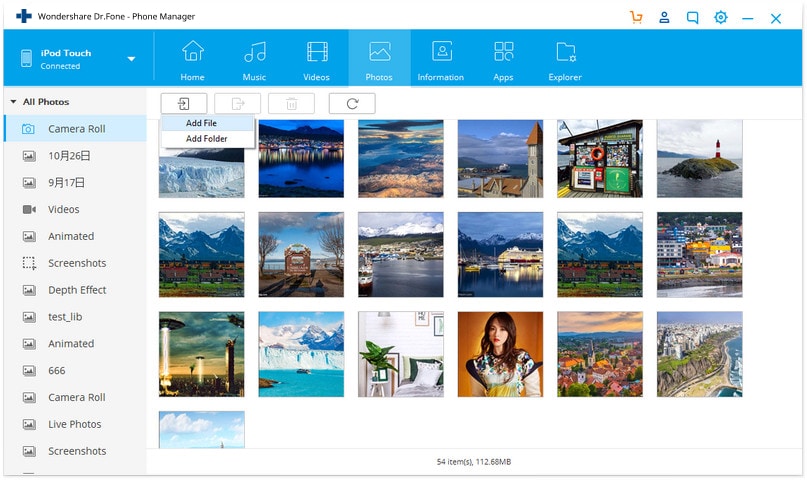
Nu vil den resterende del automatisk blive fuldført af DrFoneTool – Phone Manager (iOS).
Del 2. Overfør billeder fra computer til iPod touch med iTunes
iTunes er en officiel løsning til at tilføje filer til iPod, iPhone eller iPad. Det giver dig mulighed for nemt at overføre billeder fra iPod touch til computeren uden at betale noget. Du kan få det fra Apples officielle hjemmeside, men problemet er, at det ikke er en perfekt måde at overføre billeder fra computer til iPod touch. Når du overfører billeder fra computer til iPod touch, erstatter iTunes dine gamle billeder med nye, og du vil miste alle tidligere billeder. Hvis du stadig vil overføre billeder fra computeren til iPod touch, kan du følge nedenstående måde.
Trin 1 Du skal installere den nyeste version af iTunes fra Apple-webstedet på din computer og derefter starte den. Når du er startet, kan du tilslutte din iPod ved hjælp af USB-kablet. Det vil også vise din iPod i enhedssektionen og øverst på skærmen.

Trin 2 Nu skal du klikke på din enhedsikon øverst i højre side af musikken for at blive omdirigeret til oversigtssiden. På oversigtssiden skal du rulle ned og markere ‘Administrer musik og videoer manuelt’ i indstillingerne, og klik på Anvend-knappen.
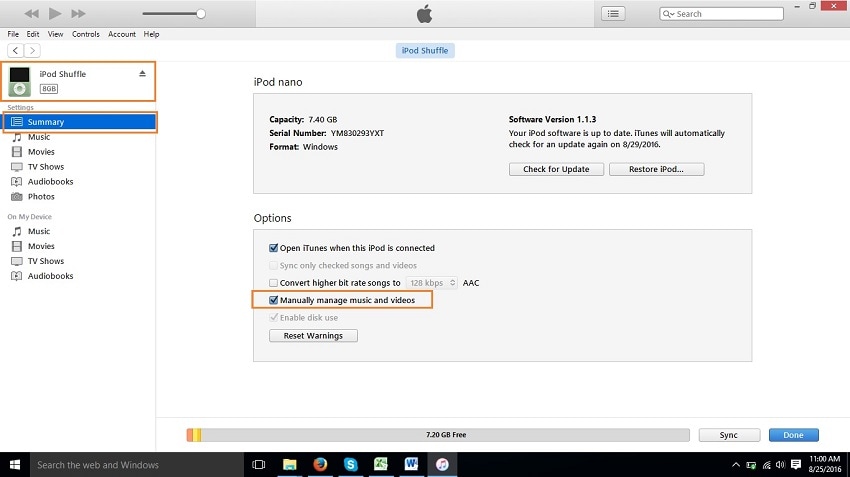
Trin 3 Gå nu til fotos fra venstre sidevinduer og klik på det. Efter at have flyttet ind i indstillingen, klik på ‘Synkroniser fotos fra’ og vælg ‘Vælg mappe’ i den næste boks.
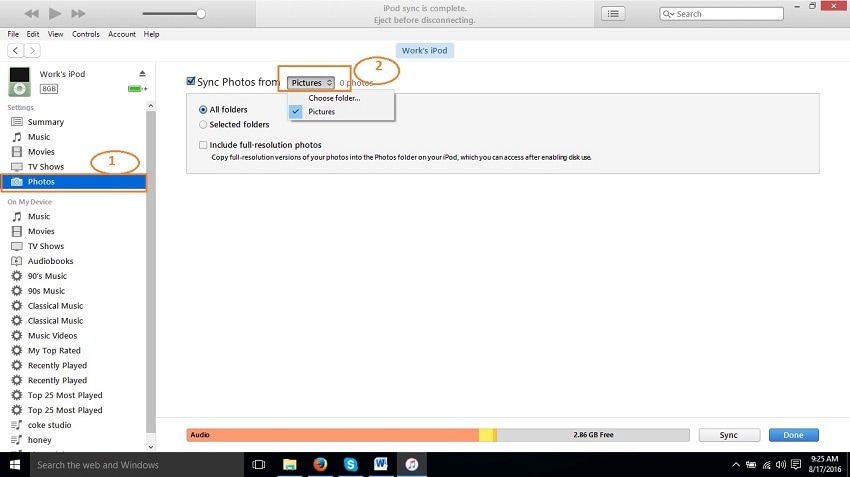
Trin 4 Før du begynder at synkronisere billeder fra din computer til den mappe, som du vil synkronisere. Du kan oprette denne mappe hvor som helst. Når mappen er oprettet og billederne er kopieret, skal du finde mappen i popup-vinduerne og klikke på Vælg mappe.
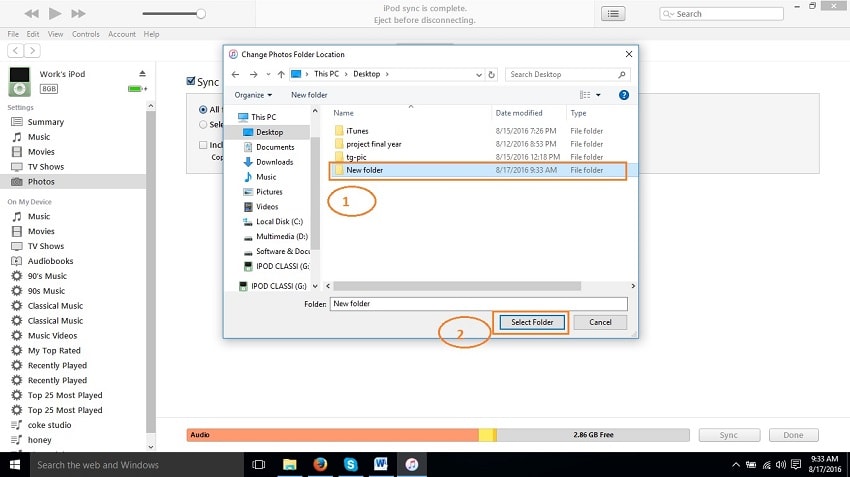
Trin 5 Alle ting er gjort nu, du skal bare klikke på Anvend knappen nederst på billederne, og dine billeder vil blive tilføjet til iPod touch nu ved at erstatte alle tidligere tilgængelige billeder af din iPod.
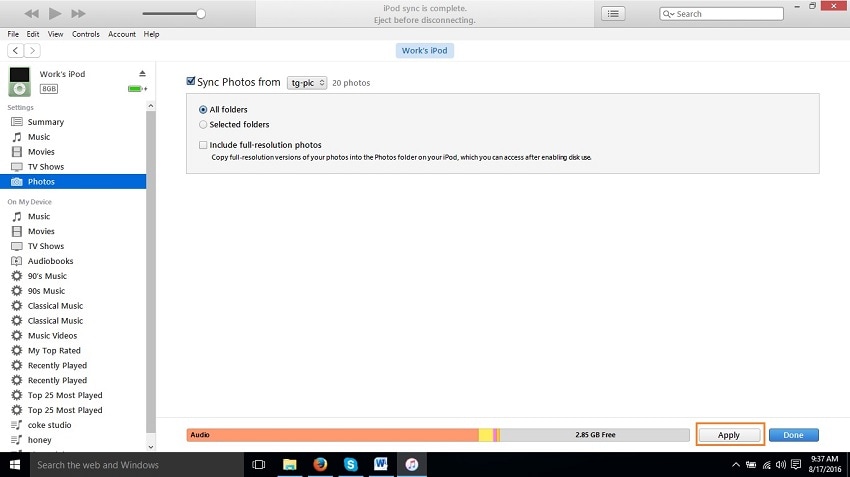
Del 3. Overfør billeder fra computer til iPod touch med e-mail
E-mail er en god tilgængelig mulighed for at overføre billeder fra computer til iPod touch. Denne måde gør det muligt at overføre fotos fra computer til iPod touch gratis uden at investere noget. Denne måde kræver en god internetforbindelse. Uden internetforbindelse kan brugere ikke overføre billeder fra computer til iPod touch med e-mail. Når du har det, skal du gå til din computer og logge på dit e-mail-id, som du bruger på iPod touch. Når du er logget ind, skal du vælge de billeder fra computeren, som du skal overføre og vedhæfte dem til e-mail og sende denne mail til dig selv. Når du har fået e-mail i dit e-mail-id med vedhæftede billeder, skal du gå på din iPod touch og åbne e-mail. Når du har åbnet e-mailen, kan du downloade vedhæftede billeder fra den e-mail, som du tidligere har sendt til dig selv.

Del 4. Overfør billeder fra computer til iPod touch med disktilstand
Apple gør det muligt for iPod-brugere at bruge iPods som et flytbart drev. Denne facilitet er kun tilgængelig for iPod-brugere, så de kan overføre billeder direkte til iPod ved hjælp af computeren uden anden software, men du skal have iTunes installeret på din computer før behandlingen. For at gøre det med disktilstand skal du slutte iPod til computeren og starte iTunes. Når den er startet, gå til min computer og vis skjulte filer. Efter at have vist dem gå i iPod ved at dobbeltklikke på iPod og gå til stien iPod kontrol. Nu skal du finde ud af fotomappen og kopiere billeder fra mappen og indsætte i den fotomappe. Nu vil dine billeder blive overført til iPod.
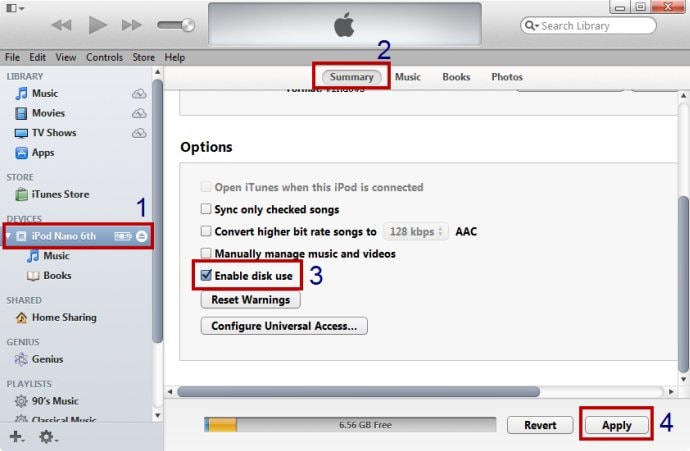
Del 5. Overfør billeder fra computer til iPod touch med CopyTrans Photo
CopyTransfer fotosoftware er en tredjepartssoftware som Wondershare DrFoneTool – Phone Manager (iOS) til at overføre billeder fra computer til iPod touch. Denne software er let i stand til at overføre billeder fra computer til iPod touch. Det er kun i stand til at overføre billeder, mens Wondershare DrFoneTool – Phone Manager (iOS) nemt kan overføre alle typer filer fra computer til iPod og administrere iTunes-biblioteket med blot et enkelt klik.

Seneste Artikler

